データボルトの接続方法
Tenjinのデータボルトでは、お使いのユーザごとに複数のクレデンシャル情報を作成することが可能です。管理画面上の右側で、AUTOMATE -> 「DataVault Credentials」ページをクリックしてください。
接続設定
詳細を読む
「Connection Settings」セクションでは、お客様がアクセスできるDataVaultへの接続情報一覧が表示されます。
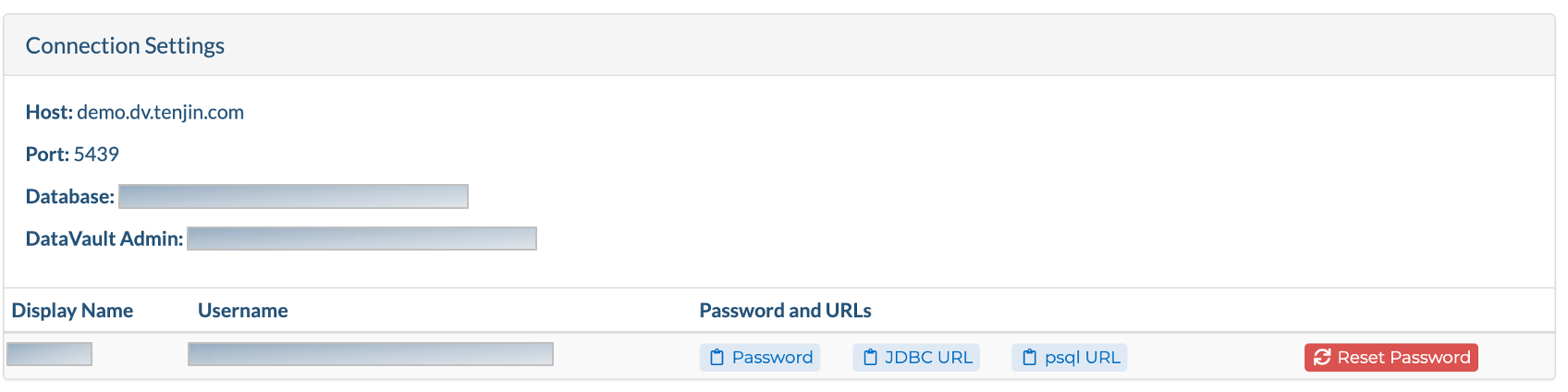
接続設定の管理
詳細を読む
「Manage Credentials」セクションでは、これまでに作成されたクレデンシャル情報の一覧を管理することが可能です。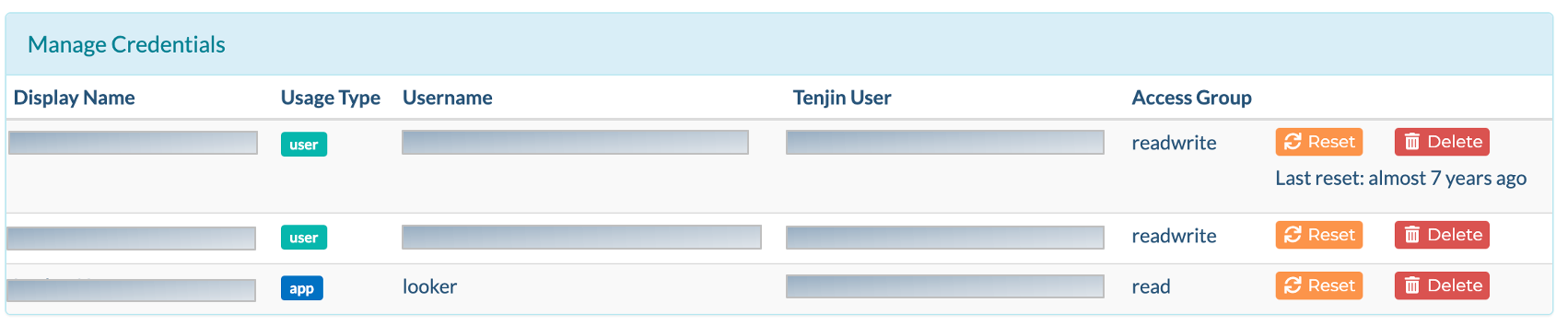
アドミン
お客様のユーザ権限がDataVault Adminの場合、下記の設定が可能です。
- お客様のTenjinアカウント内で作成された全てのクレデンシャル情報の閲覧
- パスワードの更新や、クレデンシャル情報の削除
非アドミン
お客様のユーザ権限がDataVault Adminでない場合、下記の設定が可能です。
- お客様に設定されたクレデンシャル情報の閲覧
- お客様に設定されたクレデンシャルに対するパスワードのリセット
新規接続
詳細を読む
お客様のユーザ権限がDataVault Adminの場合、「New Credentials」セクションでは、新しいクレデンシャル情報を作成し、「Read」または 「Read+Write」の権限を付与することが可能です。
- 「Read」アクセスの場合、そのユーザは
SELECTのクエリのみを発行することができます。 - 「Read+Write」アクセスの場合、そのユーザは
publicスキーマ内にテーブルやビューを作成することができます。

- 注意点: BIツールとしてLookerをお使いのお客様は、弊社側で設定作業が必要ですので、個別にご相談ください。